关注图老师电脑网络栏目可以让大家能更好的了解电脑,知道有关于电脑的更多有趣教程,今天给大家分享PS超立体的文字人像海报教程,希望对大家能有一点小小的帮助。
【 tulaoshi.com - ps图片合成教程 】
鉴于很多同学没时间练习长教程,看到好教程马克过就忘了。优设特意推出一个短教程专题,10分钟保证学会,操作简单,都是精简过的高手技巧,关键是效果不含糊,够酷炫。这次别光顾着收藏了,花十分钟学起来!
效果:
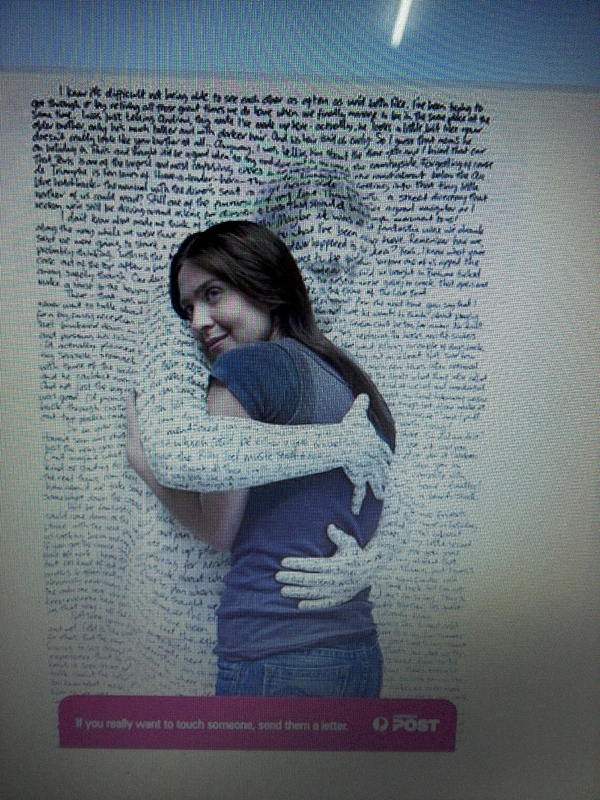
刘远航:下面是教程。

用这个来改一个。
首先要把两个任务分别抠出来,把大人那一层去色,稍微调整一下对比度,然后整体明度灰一点(主要是因为头发太黑影响后面的扭tulaoshi.com曲)
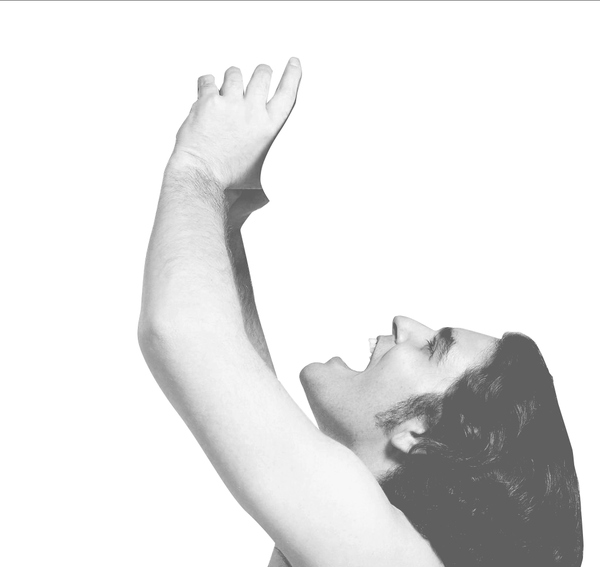
好了这样的文件直接保存一个PSD的,用来做置换图。新建一层做一下你要的文字,这里是随便复制的,然后针对这层做滤镜→扭曲→置换,选择刚刚存的PSD文件。


置换的参数大小可以尝试一下,我这里随手输了20,效果还可以就没有继续调整了。
效果是这样的:

可能这样还是看不太出来效果,我们把刚刚的那个去色后的大人那个图层显示出来看下。
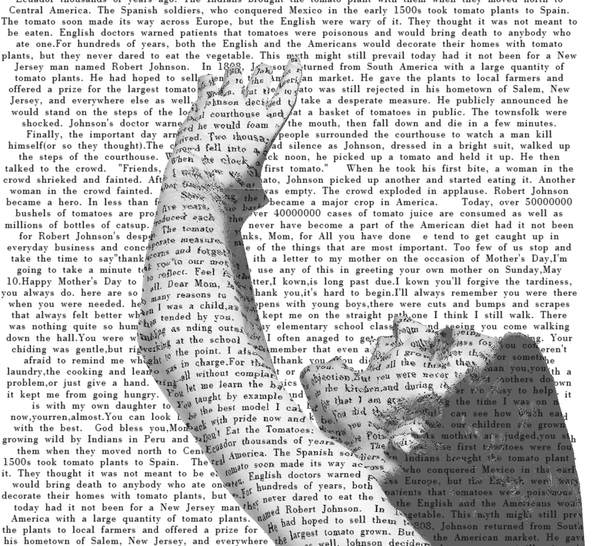
可以降低一下透明度再调整一下对比度,使之更像一个白色的人,然后放上宝宝就好。

如果原图的人物对比度明暗调整的更强一些,出来的效果会更好一些,当然给出的那个图制作的时候可能男模特本身就是被浑身刷白了拍照片做的,所以各种层次会显得更加逼真,直接改后期这种就需要多调整细节了。比如再加一下渐变,投影之类的。
(本文来源于图老师网站,更多请访问https://www.tulaoshi.com)按照惯例,加大文字,拗逼格。
(本文来源于图老师网站,更多请访问https://www.tulaoshi.com)
来源:https://www.tulaoshi.com/n/20160402/2121017.html
看过《PS超立体的文字人像海报》的人还看了以下文章 更多>>